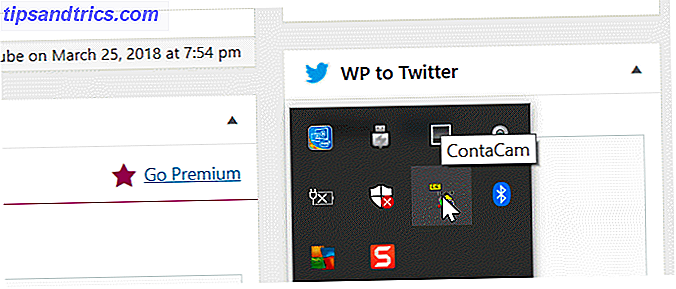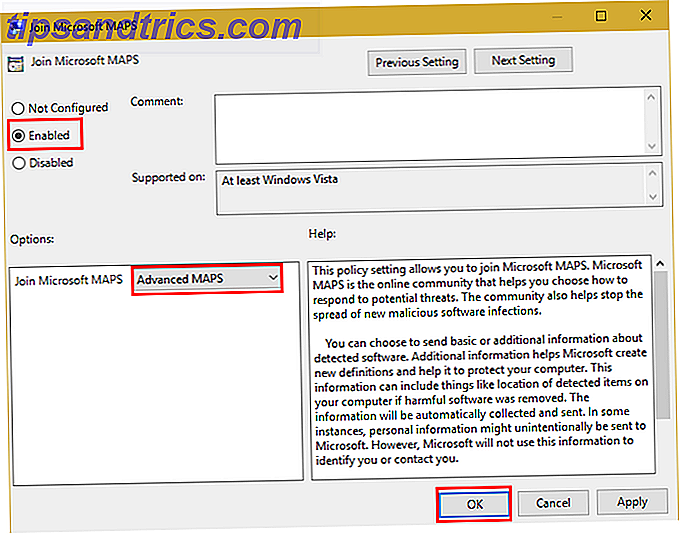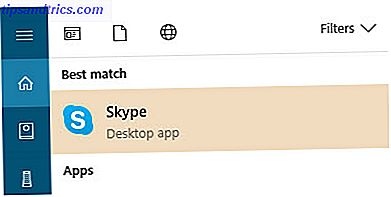Installasjoner fra en USB-minnepinne har blitt en av de enkleste måtene å oppdatere datamaskinen din med et nytt operativsystem. Slik installerer du Windows 8 fra en USB-stick Slik installerer du Windows 8 fra en USB-stick Hvis du ønsker å installere Windows 8 og datamaskinen din har ikke en DVD-stasjon, du er ikke alene. Enten du har en Windows 8 DVD eller en Windows 8 ISO-fil du har lastet ned fra Microsoft, ... Les mer. En USB-installasjon er rask, ekstremt bærbar, og har den ekstra bonusen om å gå tilbake til en lagringsenhet etter installasjonen. Jeg kan ikke fortelle deg hvor mange plater jeg ødela i løpet av årene ved å rote opp skriveprosessen, men jeg har mange veldig skinnende drink-coasters i stuen min.
Du finner en rettferdig få ISO til USB-verktøy der ute, og de har en rekke verktøy for nybegynnere og avanserte brukere. For å holde denne testmessen, skal jeg bruke hvert verktøy for å brenne en kopi av Windows. Slik lager du en Windows USB-installasjonsdisk med WinUSB [Linux] Slik lager du en Windows USB-installasjonsdisk med WinUSB [Linux] Vi har vist du før du installerer Windows 7 fra en USB-stasjon, men prosessen forutsetter at du har tilgang til en Windows-datamaskin til å begynne med. Det er ikke alltid tilfelle, spesielt hvis du er ... Les mer 10 Insider Preview 10130 x64 til en 8 GB integrert stasjon, formatert hver gang. La oss ta en titt på brenntid og ressursene som er tilgjengelige for hver programvare. For vitenskap!
Forresten, har vi tidligere dekket hvordan man lovlig laster ned Windows ISO-filer. Slik Legally Download Windows Installasjonsfiler gratis. Hvordan Legally Last ned Windows Installasjonsfiler for gratis. Windows kan bli alvorlig ødelagt. Det du ofte trenger å gjøre er å installere det fra bunnen av. Og vi viser deg hvordan du får juridiske installasjonsfiler for Windows 7 til 10. Les mer.
En mini-ordliste
Før vi pløyer inn i testfasen, er det en håndfull akronymer som jeg vil gjerne stave ut, og noen andre biter av ISO til USB-jargong Hvordan formaterer du en USB-stasjon og hvorfor du trenger å formatere en USB-stasjon & Hvorfor du trenger å formatere en USB-stasjon, er ikke annerledes enn å formatere en hvilken som helst annen stasjon. Men hvor ofte har du faktisk formatert en stasjon og har du noen gang lurt på hva de ulike alternativene betyr? Les mer, vi rydder opp.
- Bootloader Options: bootloaderen laster operativsystemet. Noen ISO-brennere gir deg mulighet til å velge Bootloader du trenger for ønsket operativsysteminstallasjon.
- grub4dos: En oppstartspakkepakke designet for å tillate brukere å velge mellom flere operativsystemer installert på ett enkelt system.
- syslinux: en lett bootloader pakke designet for å tillate brukere å velge mellom flere Linux eller Unix installasjoner.
- QEMU-emulator: kort for Quick Emulator, er et maskinvare virtualiseringsverktøy. I denne sammenheng tillater det brukere å teste deres USB før de fortsetter med brenningsprosessen.
- Klientstørrelse: definerer minste tilgjengelige ledig plass for lagring av data. I stedet for å tilordne individuelle disksektorer tilordner filsystemet sammenhengende grupper av sektorer, kalt klynger.
- Filsystem Hva et filsystem er og hvordan du kan finne ut hva som kjører på stasjonene Hva et filsystem er og hvordan du kan finne ut hva som kjører på stasjonene dine Les mer: styrer hvordan data blir åpnet og lagret. Uten det vil dataene dine klumpe sammen uten begynnelse eller slutt. Et filsystem tilbyr definisjon for enkel tilgang. Det finnes forskjellige filsystemer, selv om ditt brennende verktøy skal skille dine krav via ISO du bruker.
- Dårlig sektor: Noen ISO til USB-verktøy gir deg mulighet til å utføre en dårlig sektorkontroll 5 Tegn på at harddiskens levetid er slutt (og hva som skal gjøres) 5 Skriver på harddiskens levetid slutter (og hva som skal gjøres) Siden et flertall av mennesker i dag egne bærbare datamaskiner og eksterne harddisker, som blir dratt rundt, er en realistisk harddisk levetid sannsynligvis rundt 3 - 5 år. Dette er en ekstremt ... Les mer. Før brenningen starter, blir USB skannet, og fastsetter uregelmessigheter for å sikre at installasjonen er jevn. Ligner på å defragmentere skrivebordet ditt, men på en mye mindre skala.
1: Rufus
Funksjoner: Partisjoner, filsystemer, oppstartsmodus, dårlig sektorkontroll
Først opp, Rufus . Rufus kommer som en veldig liten kjørbar med minimal mulighet for tinkering, bortsett fra partisjonskjema, filsystemer, klyngestørrelse og typen oppstartbar du vil skape. Når du har valgt oppstartbar disktype og ISO-bildet du brenner, kan du gjerne trykke Start og vente på at prosessen skal fullføres.
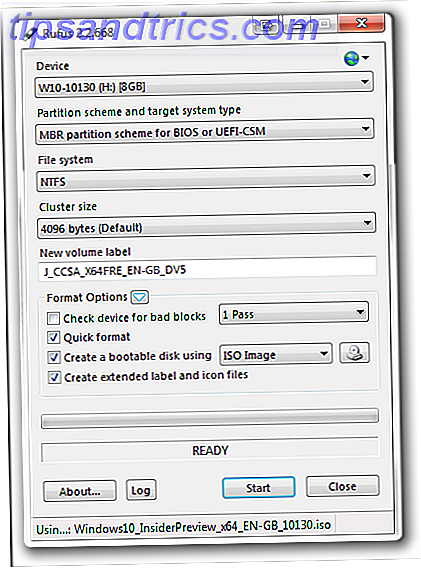
Rufus klarte inn i en 16m55s etter min telefon, men har også sin egen timer, som viste 17.02, selv om den innebygde timeren svingte gjennom hele prosessen. På et tidspunkt var det over 10 år bak telefonen min, men lukket gapet til bare 7s på målstreken. Tydeligvis har jeg rett, men det er fortsatt en god tid.
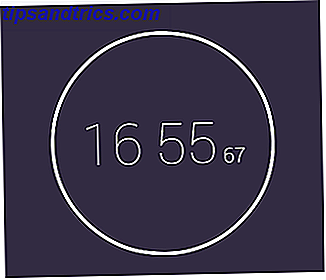
2: Windows 7 USB / DVD nedlastingsverktøy
Funksjoner: Ingen
Et slikt veltalende navn. Du velger din ISO. Du velger medietype; USB eller DVD. Du klikker på Start kopiering, og av den går. I hva er det mest grunnleggende av grunnleggende GUIer, og med bare to alternativer, Windows 7 USB / DVD Download Tool Hvordan lage en oppstartbar USB, CD eller DVD for å installere Windows Bruke en ISO-fil Hvordan lage en oppstartbar USB, CD eller DVD for å installere Windows Bruke en ISO-fil Trenger du installasjonsmedier for å installere Windows på nytt? I denne artikkelen viser vi hvor du skal få Windows 7, 8, 8.1 og 10 installasjonsfiler, og hvordan du oppretter en oppstartbar USB, CD eller DVD fra grunnen av. Les mer er nesten sublimt enkelt, kun sammenlignbar med ISO til USB.
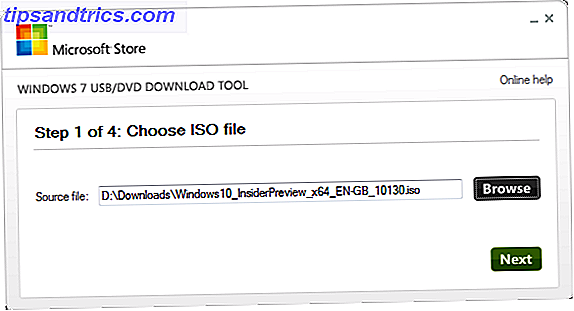
Timing-wise, det klokket inn med 16m53s, la det sitte ganske. En klar vinner for de som ønsker et seriøst, uten frills brennende verktøy.
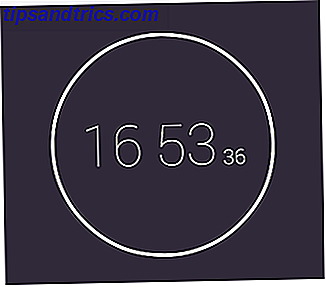
3: RMPrepUSB
Funksjoner: Bootloader-alternativer, filsystemer og overstyringer, grub4dos Slik løser du problemer med Bootloader på grunn av GRUB Slik løser du problemer med Bootloader på grunn av GRUB Read More, syslinux, QEMU Emulator
RMPrepUSB er en av de mest komplette ISO til USB-pakker på denne listen. Bortsett fra de ovennevnte funksjonene, kommer den fullpakket med en rekke andre BootLoaders, DiskDoctor, Speed Tests og individuelle brukerkonfigurasjoner for de driverne du kontinuerlig forbereder.
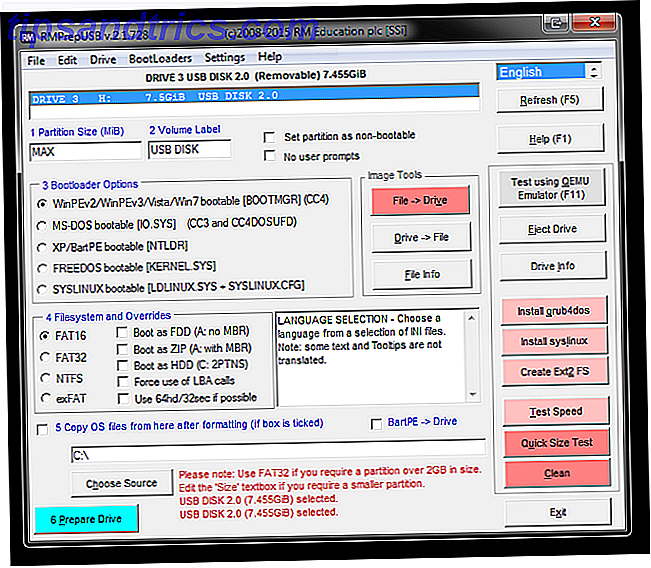
Med en tid på 22m36s er RMPrepUSB ikke den raskeste av gjengen, men absolutt gjør opp for det i tilpasning. Bonuspoeng for det sentrale verktøytipset, kontinuerlig oppdatering mens du ruller over menyelementene.
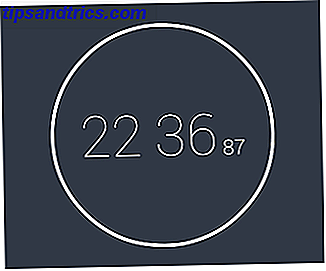
4: WinSetupFromUSB
Funksjoner: Bootloader alternativer, tre formateringsverktøy inkludert RMPrepUSB, QEMU Emulator
WinSetupFromUSB tilbyr en rekke funksjoner. Det er ikke helt RMPrePUSB, men det har så mye mer å tilby enn de andre grunnleggende brennerne vi allerede har dekket, spesielt inkluderingen av FBinst Tool, Bootice og RMPrepUSB. Hvert av disse tilleggsverktøyene følger med popup-instruksjoner som beskriver bruken av dem sammen med WinSetupFromUSB, men kan alle brukes med sine opprinnelige funksjoner, dvs. RMPrepUSB åpnes i sin egen dialog med det tilpassbare ISO / USB-grensesnittet som nevnt ovenfor.
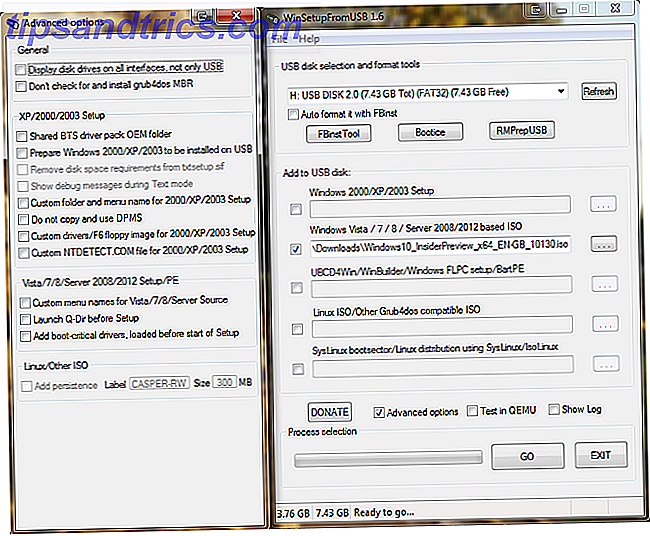
For hastighet representerer 23m29s et av de langsommere verktøyene på listen, men er inkludert på grunn av den vell av tilpasning som er tilgjengelig for brukerne.
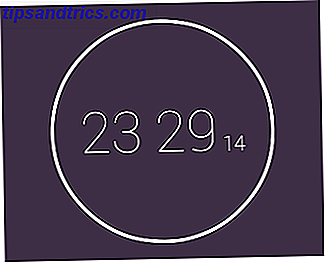
5: UltraISO
Funksjoner: Skriv metode, Skjul boot partisjon
Du kan bruke UltraISO-prøveversjonen til et ISO til USB-verktøy. Selv om prøveversjonen begrenser størrelsen på ISO-er som er opprettet, gjør det ingenting av den typen hvis du brenner noe som er opprettet andre steder. Når du åpner UltraISO, blar du til ISO-posisjonen din i den nederste delen av filutforskeren. Når du er plassert, dobbeltklikk. Dette laster ISO-bildet for brenning. Gå deretter til Bootable> Write Disk Image . Pass på å bruke USB-HDD + -alternativet for å få de beste resultatene, med mindre annet er anbefalt. Hit Skriv og av deg!
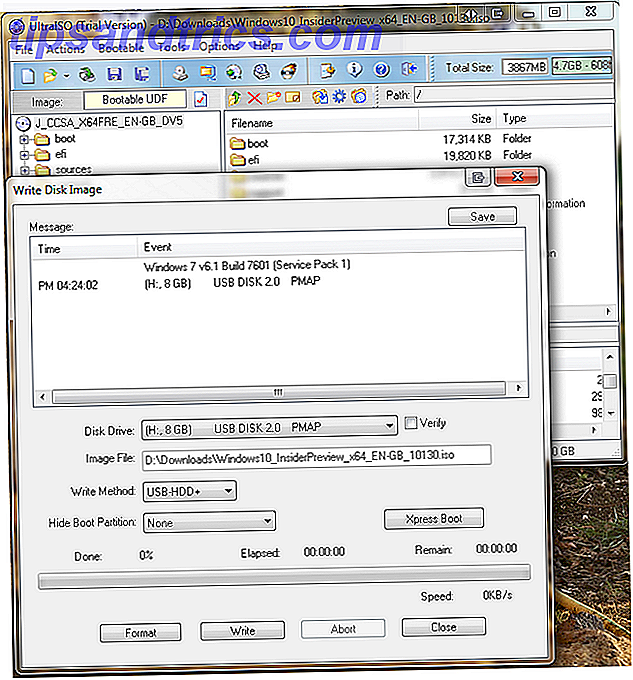
UltraISO klokket inn med en 20m24s, sittende pent i midten av pakken, og gjorde kuttet mot den svært likevel tidsbestemte WiNToBootic gjennom sine ekstra funksjoner som bildemontering og ISO-opprettelse.
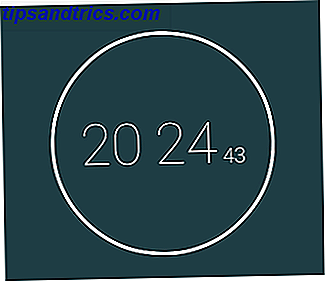
6: YUMI
Funksjoner: Multiboot, innebygd nedlastingsvelger
YUMI, eller din Universal Multiboot Installer, er en annen multiboot installer med innstillinger for et stort utvalg av ISO-er. I motsetning til Xboot spør YUMI om du vil legge til en annen ISO eller Distro De beste Linux-operativsystemene De beste Linux-operativsystemene Det finnes Linux distros tilgjengelig for alle formål, noe som gjør det vanskelig å velge en. Her er en liste over de beste Linux-operativsystemene for å hjelpe. Les mer til USB-en din etter en vellykket brenning, så vær så bekymret hvis du ikke finner multibootbyggeren.
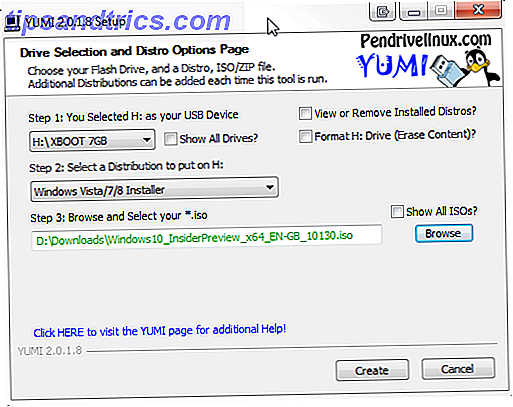
Det klokket inn med en stupendously rask 14m50s og tar kronen med litt over to minutter, pluss det har det beste navnet på listen, så åpenbart et annet stort poeng for det.
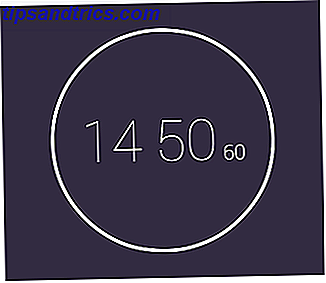
ISO til USB-vinneren er ...
YUMI! Hvis vi snakker tid, pluss bonusen for å kunne lage en multiboot USB-pakke med alt du kanskje trenger.
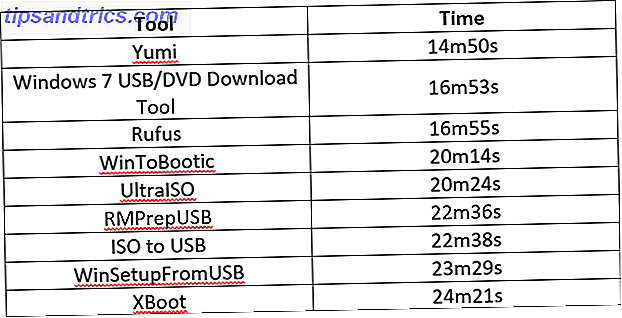
Men la oss ikke rabatt de mer avanserte ISO til USB-verktøy, RMPrepUSB og WinSetupFromUSB. Selv om deres hastighetsytelse ikke kunne samsvare med YUMI, er det massive spekteret av verktøy og tilpassbare innstillinger mer enn å gjøre opp for det.
Til slutt har jeg brukt ISO til USB-verktøyet for det latterlige, enkle grensesnittet og rimelig forbrenningstid, men selv det har blitt brukt av Rufus, så nå vet jeg ikke hva jeg skal gjøre, annet enn å bytte til noe raskere.
Andre verktøy vi testet ...
Jeg testet en full 10 forskjellige ISO-verktøy, som du kan se fra tabellen ovenfor, og noterer hastigheten. Men hastigheten er ikke bare variabel vi ser etter i en brenner. Her er de fallne få:
- XBoot er et annet multiboot verktøy med en innebygd nedlasting, men tidsbestemt i over 24 minutter. YUMI blåste det bort!
- WiNToBootic passer inn i kategorien grunnleggende funksjoner, sammen med Windows 7 USB / DVD Tool og Rufus, men klokka en tregere 20m14s.
- Passcape ISO Burner er et multifunksjonsbrennende verktøy, men det ville ikke fungere for meg. Jeg har lest andre positive vurderinger, så det kan være verdt å se etter andre personer.
- ISO til USB er en annen veldig grunnleggende brenner, og en jeg har brukt mye. Men det gjorde ikke kuttet gjennom en langsom tid og mangel på funksjoner.
Forhåpentligvis får du et klarere bilde av USB til ISO-tilbudene som er tilgjengelige for deg, ettersom flere og flere av oss bytter til en verden uten optiske diskstasjoner. Ingen DVD-stasjon? Ikke noe problem! Lag og lag ISO-filer gratis med disse verktøyene Ingen DVD-stasjon? Ikke noe problem! Opprett og lag ISO-filer gratis med disse verktøyene Min datamaskin har ingen optiske stasjoner lenger. Det betyr CD-stasjoner, DVD-stasjoner, Floppy-stasjoner - de har alle blitt kuttet ut og gjort unna med evig. Hvis et bestemt stykke periferutstyr ikke har en ... Les mer.
Hva er ditt valg av valg? Mistet jeg noe du ville ha spikret på? Gi oss beskjed om hva du synes under!
Har du noen få flere USB-pinner for å spare 5 Bruk for en USB-stick Du visste ikke om 5 bruksområder for en USB-stick Du visste ikke om Vi har alle brukt USB-pinner til å transportere filer mellom datamaskiner og sikkerhetskopiere vår filer, men det er andre kule ting du kan gjøre med en USB-pinne. Les mer ? Gjør noe nyttig med dem!